Apple Watch Series5、watchOS 6とともに新たに登場した新文字盤「カリフォルニア」。

ここでは「カリフォルニア」のカスタマイズ方法やおすすめのコンプリケーションなどをどこよりもみっちりとご紹介していきます。
「Apple Watchの文字盤はこんな風に使えるんだ!」なんてところを上手くお伝えすることができるとうれしいです。
Apple Watchの新たな顔に!?「カリフォルニア」のポテンシャル
今回のwatchOS 6で追加された新しい7つの文字盤。その中でも管理人@林檎時計の目を引いたのがいわゆる「カリフォルニアダイアル」をモチーフにしたこの文字盤です。


「カリフォルニア」
完全にルックスで。
ただ、僕がApple Watchの文字盤で重視しているのはデザイン性よりも機能性や情報量。そういう意味ではメインの文字盤にはなりえないのかな、と思いっていたのですが・・・。
ですが、いざ触ってみるとこの「カリフォルニア」、思いのほかカスタマイズ性が高い。
場合によっては充分に僕のメイン文字盤の1つ「インフォグラフ」の代わりにもなり得るのではと。


管理人のメイン文字盤「インフォグラフ」
カラフルなルックスと情報量の多さがインフォグラフの何よりの魅力。はたしてカリフォルニアにその代わりは務まるのか?
今回はその可能性を探るべく
- まずはデザインを中心にカスタマイズを進めていく
- おすすめのコンプリケーションを見極める
- この文字盤の用途を確認する
といった流れで、新文字盤である「カリフォルニア」の考察を進めていきます。
「常時表示ディスプレイの登場」というApple Watch新時代の中で。
その視点からいくつか見えてきたものがあります。今回はそういったところを感じていただき、そして、いろいろと情報交換などができるとうれしいです。
文字盤「カリフォルニア」はApple Watch Series4 以降の端末に対応しています。
文字盤「カリフォルニア」のカスタマイズ
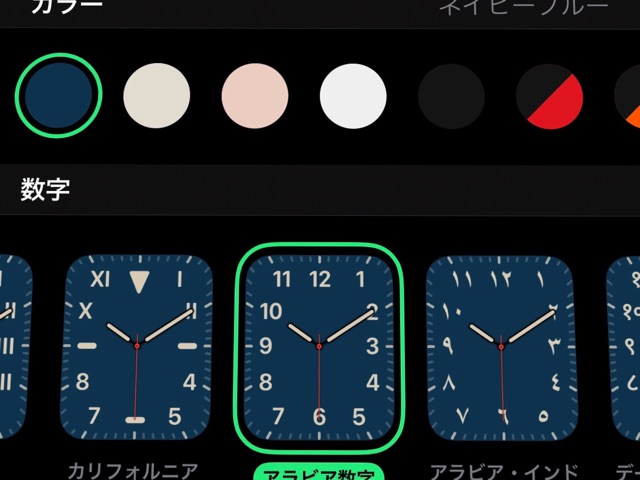
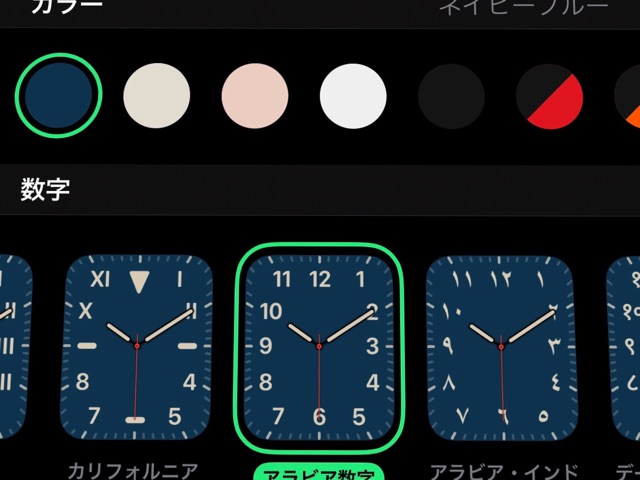
Apple Watchの文字盤をカスタマイズするには
- Apple Watchで直接行う方法
- iPhoneのWatchアプリから行う方法
この2つがあります。
文字盤のカスタマイズや設定方法などの詳しい解説については以下のページを確認してください。


カリフォルニアでは
- 「カラー」「数字」「ダイヤル」のデザインを変更
- 「コンプリケーション」の設定
を行うことが可能。
まずはデザインの設定から順に試してみることにします。
カラーの変更
背景色と針、コンプリケーションのカラーを変更できます。一部になりますが以下にサンプルを。
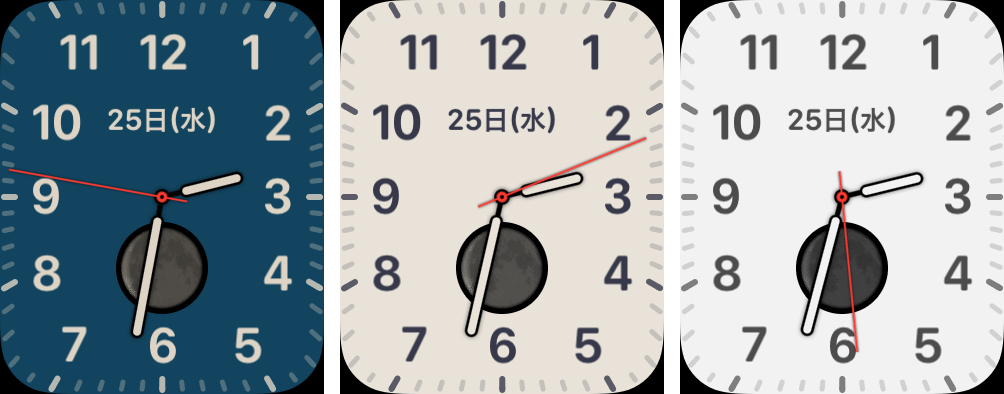
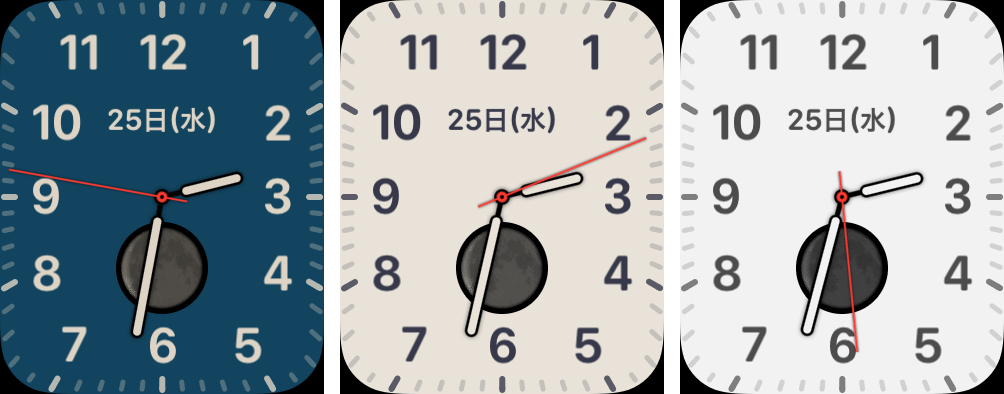
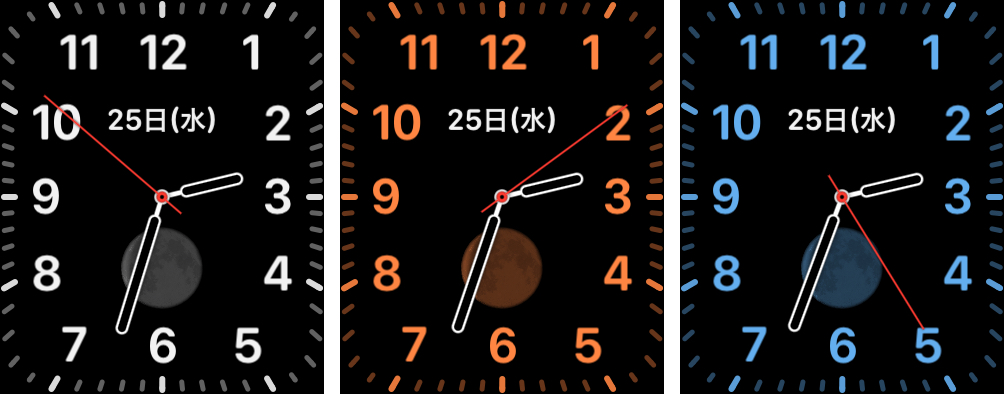
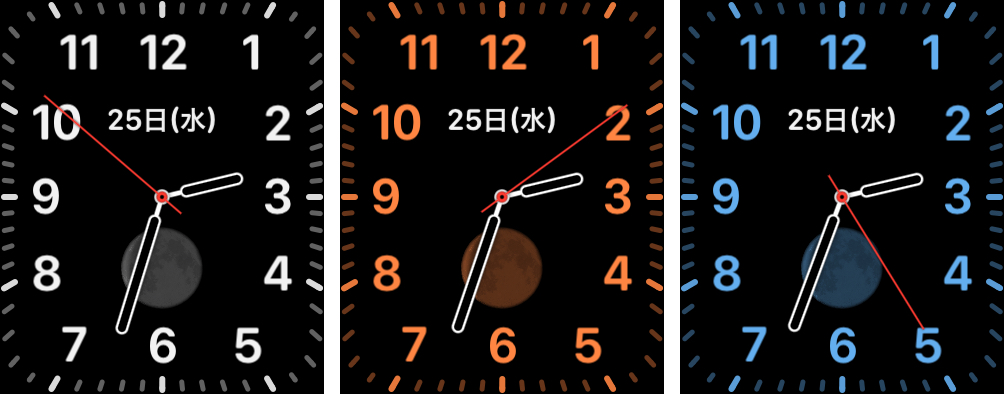
カラーの変更例
数字の変更
数字はローマ数字、アラビア数字、アラビア・インド数字、デーバーナガリー数字などの6種類から選択可能。


ビルズ/ローマン/カリフォルニア
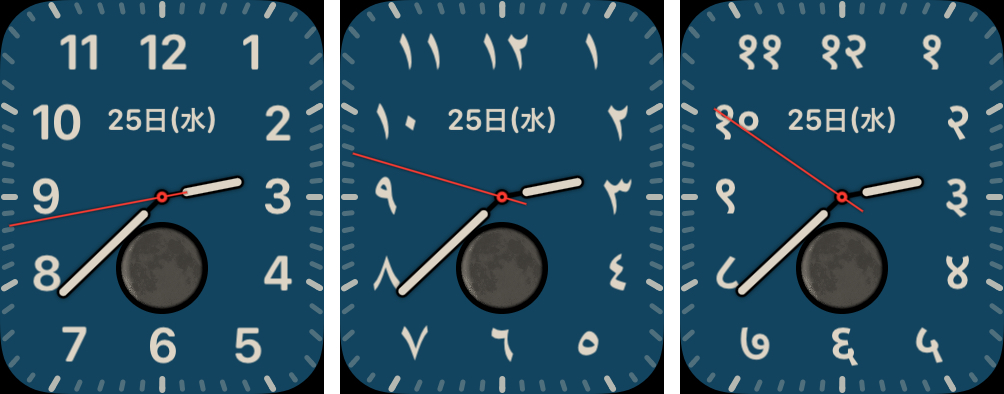
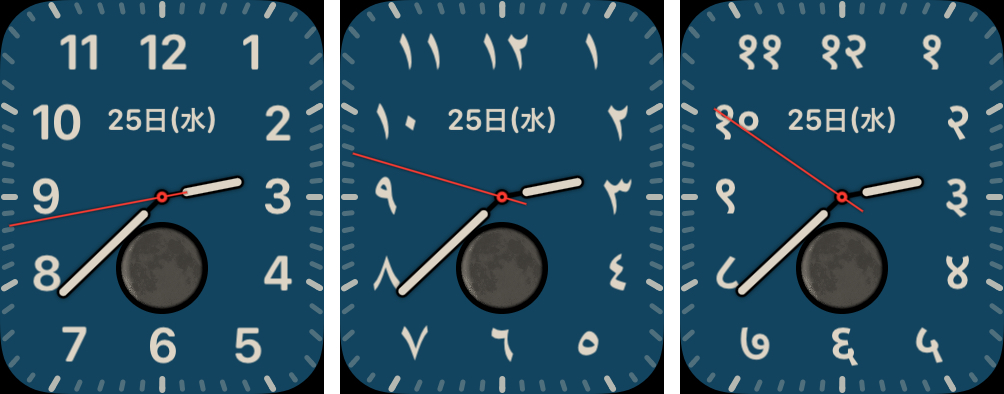
アラビア/アラビア・インド/デーバナーガリー
ダイヤルのデザイン変更
ダイヤルのデザインをフルスクリーンから「円形」に変更することも。


ダイヤルの変更
かなり印象が変わりますね。
同時にコンプリケーションが2個から5個に増えている点も見逃せません。これで格段に情報量、及び機能性を上げる事ができるはず。


カリフォルニア(円形ダイヤル)
ただ、少しごちゃごちゃとうるさいデザインになってしまったような気もします。ルックスだけならフルスクリーンの方が好みなんですよね。
ルックスをとるか、機能性をとるか、悩みどころです。
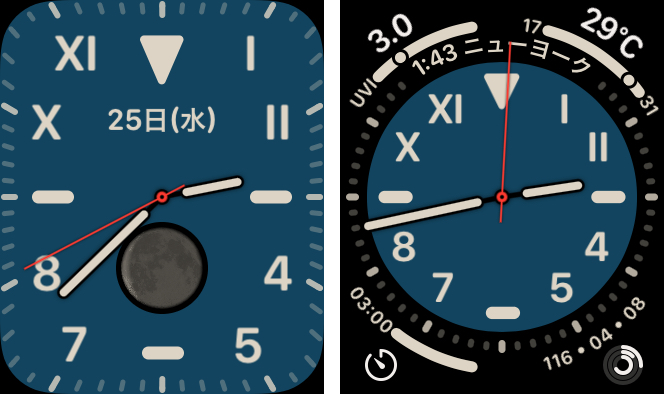
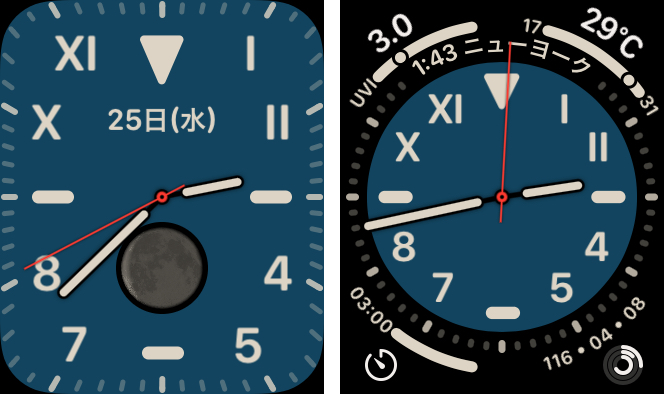
ルックス? 機能性?
なので・・・
今回は背景色と数字のデザインを変更してみることにします。これとかこれとか。


できるだけシンプルなデザインに
かなりスッキリしたんじゃないでしょうか?
良くも悪くも、グラフィカルなコンプリケーションによって情報量が一気に増えるのが「円形ダイヤル」です。背景は黒ベース&数字のデザインはシンプルなものに。これくらいに収めるのが良いのかなとの判断です。
同じ「カリフォルニア」でもここまで変化をつけることができるというサンプルにもなっていると思います。


文字盤カスタマイズのビフォー・アフター
こういった多彩な表情を簡単に作り出すことができる。これもApple Watchの楽しみ方の1つです。
幅の広いデザインは文字盤「カリフォルニア」の魅力の1つ。
冒頭にもあるようにインフォグラフの置き換えとしての「カリフォルニアの可能性」、これを探っていくのが今回のテーマの1つです。
ここでは機能性、情報量を優先したこちらのデザインをベースにおすすめのコンプリケーションなどを模索してみることにします。
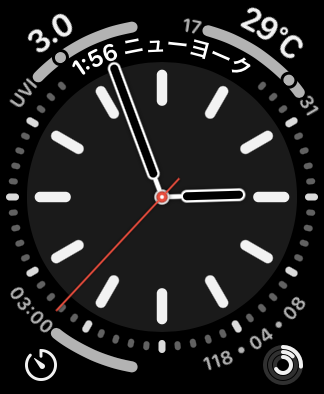
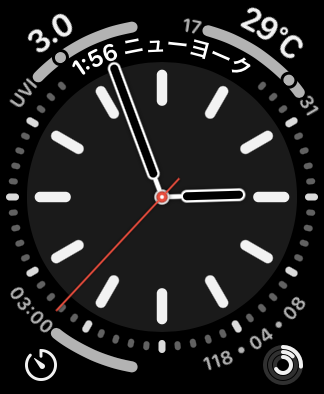
ブラック・ビルズ・円形
おすすめコンプリケーションを発掘せよ
文字盤「カリフォルニア」の円形バージョン。設定できるコンプリケーションは最大5つ。


5ヶ所のコンプリケーション
左上・右上・左下・右下の四隅と中央上の合計5ヶ所に配置可能です。
コンプリケーションとは
Apple Watchの文字盤に表示されるアプリなどのアイコン。一部のアプリではコンプリケーション上にスケジュール、天気、メッセージなどの情報を表示することが可能。アイコンをタップするとアプリが起動します。
四隅のコンプリケーション
ルックス重視で行くのなら、四隅のコンプリケーションには「バータイプ」のデザインのものがハマってくるのかなと思います。
「バータイプ」のコンプリケーションの例


「アイコンタイプ」のコンプリケーションの例


この四隅はモノクロにはなりますが情報量の多いグラフィカルなコンプリケーションを配置できる貴重なスペースです。単なるアプリ起動用のアイコンではなく、何かしらの情報を伝えてくれるデザインのものを優先して設定してみたいですね。
中央上のコンプリケーション
中央上のコンプリケーションは使用するアプリや機能のテキスト化された情報が表示されるものが多いようです。


テキスト化された情報が表示された例
この「Evernote」の様な「アプリ起動ボタン」を配置することもできますが、少々面白みに欠けるかもしれません。


アプリの起動ボタンが表示された例
これらの点を踏まえて設定するコンプリケーションを選んでいきたいところなのですが・・・なかなか難しいですねw
ただ、今回は現在、管理人がメインで使用している文字盤「インフォグラフ」の置き換えを探るための検証でもあります。なので、これまでインフォグラフで設定していたコンプリケーションを参考にして・・・
「カリフォルニア」おすすめのコンプリケーションは?
こんな感じの配置にしてみました。


コンプリケーションの設定例
①カレンダー


左上にはインフォグラフと同じく直近の予定を表示してくれる「カレンダー」のコンプリケーションを配置してみます。タップすると「カレンダーアプリ」が立ち上がります。
②天気・気温
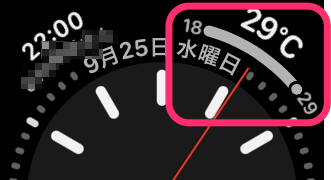
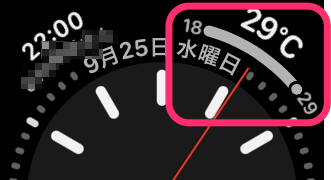
右上には最低気温、最高気温、現在の気温を表示する「天気アプリ」のコンプリケーションを。これもインフォグラフと同じです。
③アクティビティ


左下には「アクティビティ」を。アクティビティの状況をリングと数値で教えてくれます。ここまではインフォグラフと同じ設定になりました。
ただ、アクティビティに関しては例の3色カラーでないとしっくりこないような気もします・・・。やはりApple Watchといえばあの3色のリングですからね。ここは今後、別のコンプリケーションに切り替えるかもしれません。
④降水確率
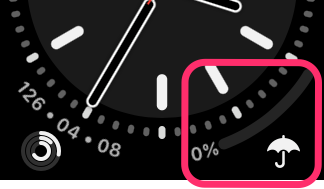
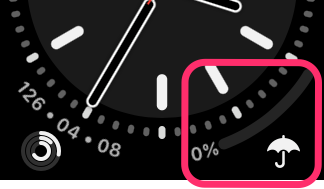
右下にはその時間帯の降水確率を表示する「天気アプリ」を置いてみました。
通知と合わせて急な降雨にも素早く対応できるのがApple Watchの心強いところ。助けられたことがある方も多いのでは?
⑤日付
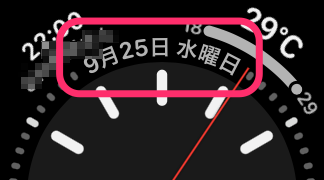
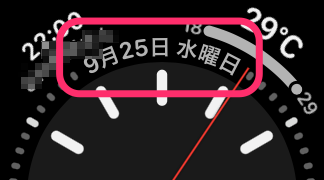
中央上には「日付」を設定。これも「カレンダーアプリ」のコンプリケーションです。
少し面白みには欠ける様な気もしますが、、日にちや曜日をふと知りたくなる時ってありますよね。
その他にも
・「たすくま」


「たすくま」
・「リマインダー」


「リマインダー」
・「再生中」か「ミュージック」
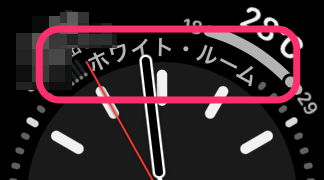
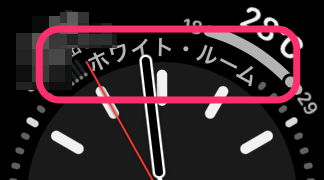
「再生中」
あたりを置いてみるのも良いかなと。
全体的に無難な配置に寄りすぎた気がしないでもないです。ですが、メインで使うことを想定するといったんはこんな感じに落ち着きそうです。
その他にも「カリフォルニアにはこんなコンプリケーションがおすすめだよ♪」なんてのがあるようでしたら教えていただけるとうれしいです!
「カリフォルニア」の用途を考察して
ということであらためて、今回はこんな感じでカスタマイズを進めてみました。


カリフォルニアのカスタマイズ例
ただ、結局のところ、こういった設定もすべて
この「カリフォルニア」という文字盤をどういった用途や目的・シチュエーションで使用するのか?
があってのものだと思います。それによってデザインにせよ、コンプリケーションにせよ、選択するのはまったく異なるものになってくるはずなので。
となると、あらためてここで一連のカスタマイズで想定している用途を確認しておく必要があるでしょう。
今回は現在管理人がメインで使用している人気の文字盤「インフォグラフ」の置き換え候補としてこの新文字盤「カリフォルニア」のチェックを進めてきました。
このインフォグラフ。


管理人のメイン文字盤「インフォグラフ」
- やや過剰とまで言えるレベルでカラフルなデザイン
- 全文字盤の中で最大を誇るコンプリケーション数による情報量と機能性
などの点から、もっとも気に入って使用している文字盤です。
ではなぜ、ここでわざわざインフォグラフに変わる新たな文字盤を探しているのか?
その理由は・・・
Apple Watch「常時表示時代」への対応
Apple Watch Series5での最大のアップデートポイントでもあるディスプレイの常時表示、これに対応していくためです。
わざわざ腕を上げて画面をのぞきこまなくても、軽く視線を移すといつもそこに時計がある。そんな幸せ。それが常時表示ディスプレイ。
たったこれだけのことなんですが、これが思っていた以上に快適なんですね。
もう、常時常時ディスプレイのないApple Watchのことなんて考えたくはない!
って位には。
ですが、反面
- 常に情報を野ざらしにしてしまうことの気持ち悪さ
- バッテリー持続時間に対しての懸念
などが気になるのも確かです。
情報量のコントロール
常時表示のデメリットは、Apple Watchの画面が常に他人の目にさらされ続けていることにあるかもしれません。
もちろん、わざわざ他人のApple Watchをのぞき込んでくる人なんてのはそんなにいないでしょう。また、常時表示とはいえ、普段は画面の明度は下がるようになっていますので細かな表示内容など、その視認性も高くはありません。
ですから、気にする必要はないといえばないのですが、気になるものはやっぱり気になるわけですw
なので、表示させる情報については幾分コントロールしておきたい。
ということで、
- 日付や天気などの客観的な情報にウェイトを起きつつ
管理人のApple Watchの使用目的でもある
- タスクやスケジュール管理
- 健康管理
を最低限フォローできる。そういった設定に落ち着いたというわけです。


コンプリケーションの設定例
バッテリー持ち
使用開始よりさほど時間が経過していない現状ではあくまでも感覚的に、という話ではあります。ですが、それでも
「常時表示」以前と比べてバッテリー持続時間は落ちているのかな?
といった印象はあります。
このあたりは当然、今後の検証が必要ですが、
表示される文字盤のデザインや使用するコンプリケーションの影響も!?
といった仮説を元に
- ブラックを主体にしたシンプルなデザイン
- それでいて見た目的にも充分に許容できるもの
といった設定を選んでみました。
「カリフォルニア」についてのまとめ
用途としてはメインとして常に表示される文字盤であることを前提に
- 文字盤のルックス
- 求めている機能性や実用性
- バッテリー持続時間
これらのバランスを取りに行くことを目指すのが、今回の文字盤「カリフォルニア」をカスタマイズした狙いです。


「インフグラ」から「カリフォルニア」へ?
特にバッテリー持続時間については今後もいろいろ検証が必要になりそうです。
今使っているApple Watch Series5の設定や使用状況などがもう少しこなれて来たらあらためて詳しく調査してみたいですね。
1年間、みっちり使用したApple Watch Series4のバッテリー検証については以下の記事を。


管理人おすすめのApple Watchの文字盤とコンプリケーションはこちら。


それではこのあとはもう1つの気になる新文字盤。「モジュラーコンパクト」についても考察を進めてみたいと思います。
お付き合いありがとうございました。











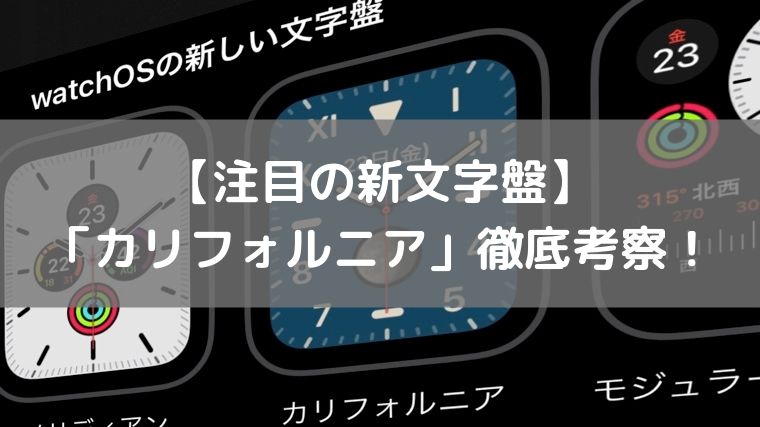
コメント